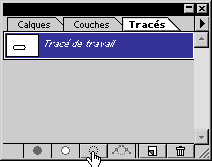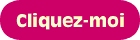| Cahier Photoshop : Atelier 6 | | |
Créer des boutons arrondis à l'aide de l'outil Plume., par FabriceRemplissage du bouton
Maintenant que le contour de notre bouton est dessiné, son remplissage est l'affaire de quelques instants :
- Ouvrez la palette Tracés (Fenêtre > Afficher tracés).

Le contour que vous venez de créer y apparaît sous le nom "Tracé de travail".
- Cliquez sur le bouton "Récupérer le tracé comme sélection".

Une sélection longeant le tracé apparaît dans l'image.
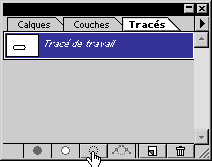

Figure 7 : Le bouton Récupérer le tracé comme sélection.
- Cliquez dans la zone vide sous le Tracé de travail pour masquer le tracé.

- Cliquez sur le carré de couleur de premier plan, dans la palette d'outils. Sélectionnez la couleur de votre choix.

- Créez un nouveau calque (Calque > Nouveau > Calque), afin de simplifier les manipulations futures du bouton.

- Appuyez sur Alt-Suppr (Opt-Ret. Arr. sur Mac) pour remplir la sélection avec la couleur choisie.

Il ne vous reste plus qu'à désélectionner (Sélection > Désélectionner). Votre bouton est terminé. Il ne vous reste qu'à l'enregistrer et en ouvrir des copies sur lesquelles vous pourrez placer les textes de votre choix.
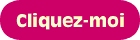

Figure 8 : Votre bouton est prêt !
|
| |